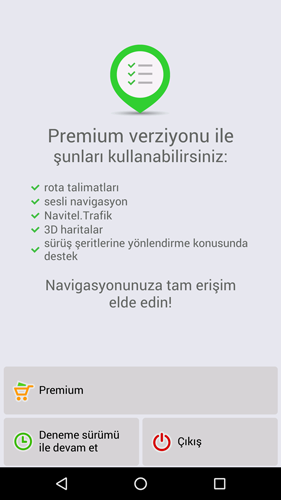Navitel Navigator uygulamasının tescili
Deneme sürümü aktivasyonu
- 'Navitel Navigator' programının cihazda kurulumu sonrasında programı başlatın.
- 'Deneme sürümü' tıklayın.
- Haritaları kurun.
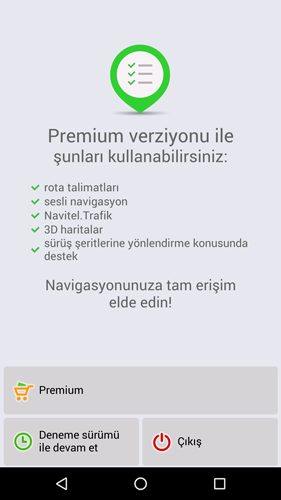
Satın alımları geri yüklenmesi
Cihazınızın işletim sistemine bağlı mağazadan bir ürün satın aldıysanız, aldığınız ürünü aynı mağaza hesabını kullanarak aynı işletim sistemine sahip başka bir cihaza geri yükleyebilirsiniz.
Kayıp alımların geri yüklenmesi, yalnızca iPhone/iPad ve Android Google Play'den 16.09.2014 tarihinden sonra yapılan alımlarda ve 9.2.0.4 ve üzeri Navitel Navigator sürümlerinde mümkündür.
İnternet bağlantısı gereklidir.
- Navitel Navigator'ı çalıştırın.
- Premium seçeneğine dokunun.
- Satın alımları yenile seçeneğini seçin.
Sistem, Apple/Google profilinizin şifresini girmenizi isteyecektir. Bunlarda farklı bir hizmete ait bir hesapla yapılan alımların geri yüklenmesi henüz mümkün değildir.
- Haritaları kurun (harita kurulumu için talimatlara bakın).
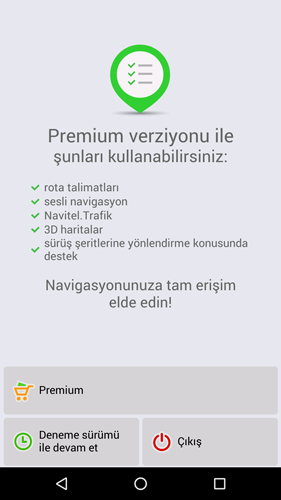
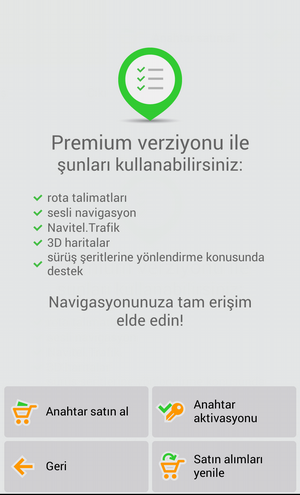
Lisans anahtarının program menüsünde aktivasyonu
Cihaz internete bağlı olmalıdır (GPRS, Wi-Fi veya başka bir yöntem ile).
- Cihazda 'Navitel Navigator' uygulamasını başlatın.
- 'Premium' seçin.
- 'Anahtar aktivasyony' seçin.
- 'Lisans anahtarı girin' alanını tıklayın.
- Lisans anahtarını girin ve ekranın sağ üst köşesindeki 'OK' butonuna basın.
- Lisans anahtarı numarasını ve cihaz numarasını gösteren bir pencere açılacaktır. 'Ok' basın.
- Kayıt süreci sonrasında program haritaların kurulmasını önerecektir.
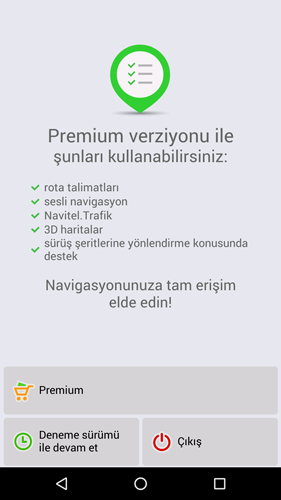
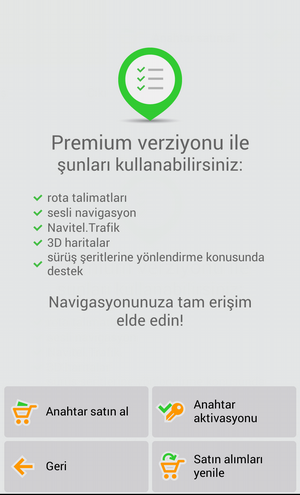
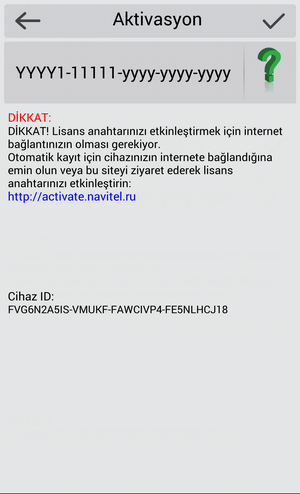
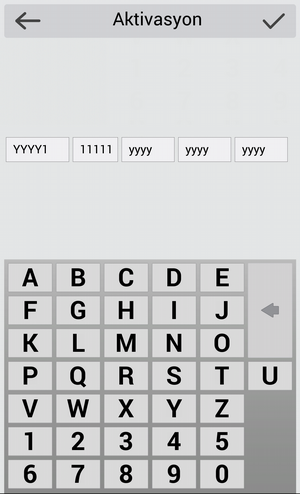
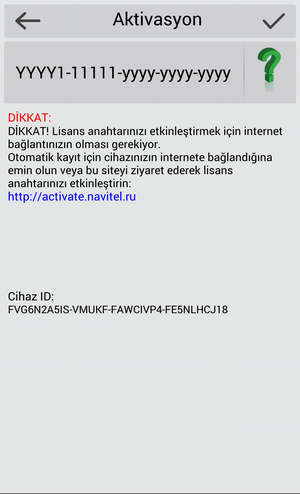
Lisans anahtarının internet sitesinde aktivasyonu
- NAVITEL® sitesindeki kişisel hesabınıza girin.
- 'Anahtar aktivasyonu' bölümünü açın.
- 'Aktivasyon tipi' alanında 'Yazılım anahtarı aktivasyonu' seçeneğini seçin. İlgili alanlara cihaz ismini yazın (herhangi bir isim seçebilirsiniz), numarasını ve 'Navitel Navigator' uygulama lisans anahtarını girin (küçük ve büyük harfler arasında ayrım vardır) ve 'Aktivasyon' tuşuna basın.
Programın cihaza tayin ettiği numara, 'Kayıt edilmemiş uygulama' alanına tıkladıktan sonra gözükür, veya deneme verziyonu aktivasyonu yapılmış ise, bunu programda şu başlık altında bulabilirsiniz: 'Menü' → 'Navitel'im' → 'Deneme sürümü için haritalar' → 'Navitel Navigator'. - Hesabınızda 'Cihazlarım (güncelleme)' bölümüne devam edin. 'Aktivasyon dosyası' seçin.
- Dosyayı ('NaviTel_Activation_Key.txt', veya 'NaviTelAuto_Activation_key.txt') cihazdaki \NavitelContent\License\ klasörüne koyun.